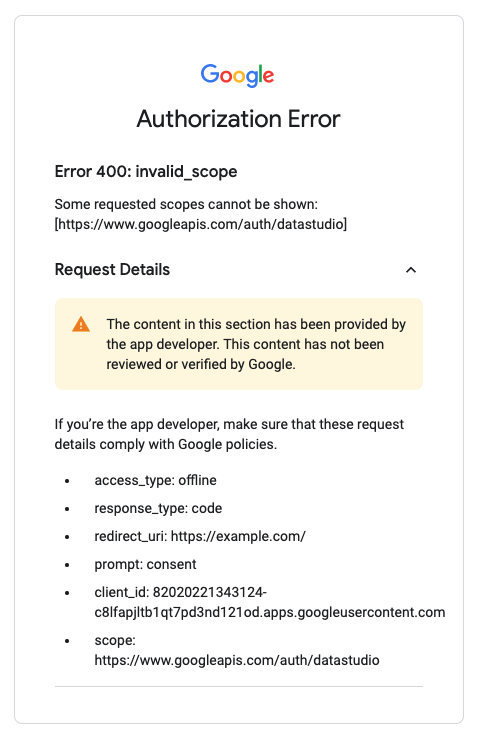Looker Studio API memungkinkan Anda menelusuri dan mengelola aset Looker Studio.
Kasus penggunaan utama API ini adalah untuk memungkinkan organisasi Google Workspace atau Cloud Identity mengotomatiskan pengelolaan dan migrasi aset Looker Studio.
Ringkasan persyaratan
Langkah-langkah berikut diperlukan untuk menggunakan Looker Studio API:
- Mengonfigurasi aplikasi untuk menggunakan API.
- Gunakan konsol Google Admin untuk memberikan otorisasi pada aplikasi.
- Mendapatkan token akses OAuth 2.0 dan memanggil API.
Langkah-langkah di atas dapat dilakukan oleh organisasi yang sama atau berbeda berdasarkan skenario umum berikut:
- Aplikasi internal yang dikembangkan untuk organisasi. Organisasi mengonfigurasi dan mengizinkan aplikasi untuk semua pengguna organisasi mereka.
- Aplikasi pihak ketiga yang dikembangkan untuk pengguna/pelanggan eksternal (yaitu developer dan pengguna milik organisasi yang berbeda). Developer mengonfigurasi aplikasi, tetapi organisasi pengguna mengizinkan aplikasi pihak ketiga.
1. Mengonfigurasi aplikasi untuk menggunakan API
Selesaikan hal berikut untuk mengonfigurasi aplikasi Anda:
Mengaktifkan API
Untuk mengaktifkan API untuk project Anda:
- Buka Looker Studio API di Konsol API Google.
- Jika diminta, pilih project, atau buat project baru.
- Klik Aktifkan.
- Jika diminta, baca dan setujui Persyaratan Layanan API.
Membuat Klien OAuth
Langkah-langkah untuk membuat Klien OAuth berikut adalah panduan umum dan harus disesuaikan untuk memenuhi persyaratan aplikasi Anda.
- Buka Mengonfigurasi layar izin OAuth.
- Pilih Internal, klik Buat.
- Isi kolom yang wajib diisi, klik Simpan.
- Buka Credentials.
- Klik BUAT KREDENSIAL.
- Pilih Client ID OAuth.
- Pilih
Application Typeyang sesuai. (Aplikasi web paling umum). - Isi kolom yang wajib diisi, klik Buat.
- Catat ID Klien karena digunakan untuk mengizinkan aplikasi.
2. Mengizinkan aplikasi untuk organisasi
Aplikasi yang menggunakan Looker Studio API hanya dapat mengautentikasi dan memberi otorisasi pengguna Google Workspace, tempat organisasi pengguna telah memberi otorisasi aplikasi menggunakan Delegasi tingkat domain untuk mengontrol akses API.
Konfigurasikan delegasi tingkat domain dengan Client ID OAuth aplikasi dan Cakupan yang diperlukan oleh aplikasi.
- Login ke konsol Google Admin Anda, lalu buka delegasi tingkat domain.
- Di
API clients, klik Add new. - Masukkan
Client IDaplikasi yang akan diberi otorisasi (yaitu aplikasi yang menggunakan Looker Studio API). - Masukkan semua cakupan OAuth yang diperlukan oleh aplikasi. Cakupan berikut
umumnya diminta jika menggunakan Looker Studio API untuk mengelola aset:
https://www.googleapis.com/auth/datastudiohttps://www.googleapis.com/auth/userinfo.profile
- Klik Otorisasi.
Setelah memberikan otorisasi pada aplikasi, setiap pengguna Workspace milik organisasi akan otomatis diizinkan untuk menggunakan aplikasi dengan Looker Studio API.
3. Mendapatkan token akses OAuth 2.0 dan memanggil API
Setelah mengembangkan dan mengizinkan aplikasi, Anda akan memiliki akses yang diperlukan untuk memanggil API bagi pengguna Workspace. Lihat Menggunakan OAuth 2.0 untuk Mengakses Google API guna mengetahui detail tentang cara menggunakan Google API menggunakan OAuth. Lihat referensi API untuk mengetahui operasi yang tersedia.
Pemecahan masalah
Dialog OAuth tidak ada
Jika organisasi pengguna telah memberi otorisasi aplikasi, pengguna organisasi tersebut tidak akan diperlihatkan dialog OAuth saat memberi otorisasi pada aplikasi. Satu-satunya pengecualian adalah jika aplikasi meminta otorisasi untuk cakupan Google API tambahan yang belum dikonfigurasi Admin Workspace, dalam hal ini dialog OAuth akan ditampilkan kepada pengguna.
Error 400: invalid_scope
Jika pengguna menerima pesan Error 400: invalid_scope saat mencoba
memberi otorisasi aplikasi, berarti organisasi pengguna belum salah memberi otorisasi
aplikasi. Untuk menyelesaikan masalah ini, pengguna harus meminta organisasi
untuk memberi otorisasi aplikasi.